Всем привет! Итак, вы столкнулись с надписью «To Be Filled by O.E.M.» – она означает, что система не может найти точное название и модель материнской платы. Эта информация прописана в BIOS. Из-за этого могут возникнуть проблемы с установкой дров. Ниже в статье я расскажу, почему эту информацию не прописал производитель железа, и что делать с этой проблемой. Поехали!
Что означает эта фраза?
Напомню, что надпись «To Be Filled by OEM» может отображаться почти в любом месте операционной системе. Перевод:
Будет заполнен производителем оборудования
Начнем с того, а что вообще такое O.E.M. Смотрите, когда компания Microsoft выпускает Windows, то она делает это в двух версиях:
- Для личного использования дома.
- OEM-версия для производителей компьютеров и ноутбуков. Ну на тех устройствах, на которых изначально с завода уже предустанавливается винда.
И понятное дело, Windows не знает, какое железо будет внутри этих устройств. Поэтому данные об этом заполняются уже на заводе, перед установкой OEM Windows на компьютер или ноутбук. Обычно на таких устройствах компания, их выпускающая, размещает драйвера на диске. Причем диск может идти либо на компе, в видео отдельного раздела «Drivers» (вместе с разделами «C:\», «D:\» и т.д.), либо идти на компакт-диске.
В нашем случае надпись «To Be Filled By O.E.M.» говорит о том, что Windows не может распознать модель материнской платы или другого железа в ПК. Но чаще всего – это именно материнка. Почему так произошло? Может быть два варианта:
- Вы используете коммерческий компьютер или ноутбук, на котором производителем не предусмотрена переустановка системы Windows или драйверов. Откройте проводник и посмотрите – нет ли там раздела «Drivers». Если есть – установите ПО оттуда.
- Производитель специально не заполнил данные об оборудовании в BIOS. Опять же это сделано для того, чтобы на нем не обновлялись драйвера.
- Китайская версия материнской платы, купленной на Алике, где производитель забыл ввести эти данные. Если столкнулись с подобным, то лучше связаться с продавцом, чтобы он дал конкретные инструкции на этот вопрос.
Возможно, эта материнская плата или ПК были выпущены для компаний. Почему они не ввели данные об материнской плате или другом железе? Возможно, это как-то связано с безопасностью или предустановленным ПО, где нужно было на программном уровне запретить предустановку новых драйверов, так чтобы на данном компе стояли только драйвера определенной версии.
Пример: какая-то компания закупает ноутбуки у Lenovo, MSI (не важно). Идет запрос, чтобы на этих ноутбуках стояло конкретное программное обеспечения, которое работает с определенным драйвером мат. платы. В таком случае производитель, чтобы ноутбук всегда работал нормально, не указывает данные о мат. плате. Чтобы Windows в автоматическом режиме не установила их через интернет.
Так что очень часто на барахолках можно встретить более дешевые версии ноутбуков или компьютеров, которые ранее работали в крупных компаниях.
Как узнать модель материнской платы?
Прежде чем мы продолжим, хочу сказать – еще раз проверьте, чтобы в проводнике не было раздела «Drivers». Если он есть, устанавливает дрова оттуда. Второй способ – это установить ПО с DVD-диска, который может идти в комплекте с мат. платой.
Откройте командную строку и впишите две команды:
wmic baseboard get manufacturer
wmic baseboard get product
Первая команда выведет производителя ноутбука, а вторая – модель. По этим данным можно попробовать найти конкретные драйвера. Если в строчке вы ничего не видите, то значит данные 100% не заполнены в BIOS. Это значит, что лучше всего посмотреть модель на самой материнке или на коробке.
Читаем про другие способы узнать точную модель материнской платы.
После этого заходим на официальный сайт производителя вашей материнки и скачиваем оттуда драйвера. Если же у вас ноутбук в руках, то делается все куда проще – вам нужно узнать точную модель ноута. Она обычно пишется на дне аппарата. Или делаем следующее:
- Зажимаем клавиши:
+ R
- Вводим:
msinfo32
- Смотрим в строчки «Модель» и «SKU системы».
- Ну и далее гуглим модель на официальном сайте производителя ноута и скачиваем все драйвера.
Не могу найти название – что делать?
Если раздела «Drivers» или «Драйвера» в «Проводнике» – нет. Можно попробовать найти папку с таким же названием на дисках C, D, E и т.д. Если вы переустановили Windows на этом компе, то эта папка могла удалиться. В таком случае можно спросить этот вопрос у продавца.
На этом все, пишите свои дополнения и вопросы в комментариях. Ждем вас снова на портале WiFiGiD.RU.


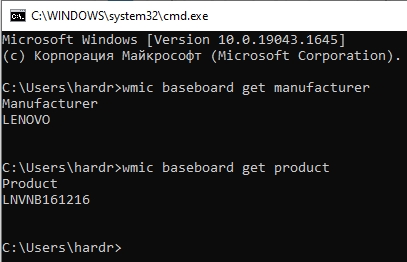
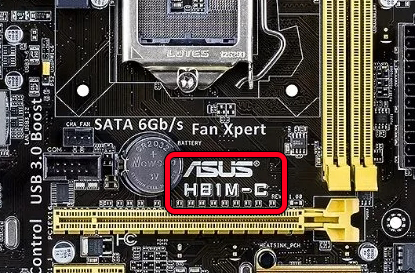
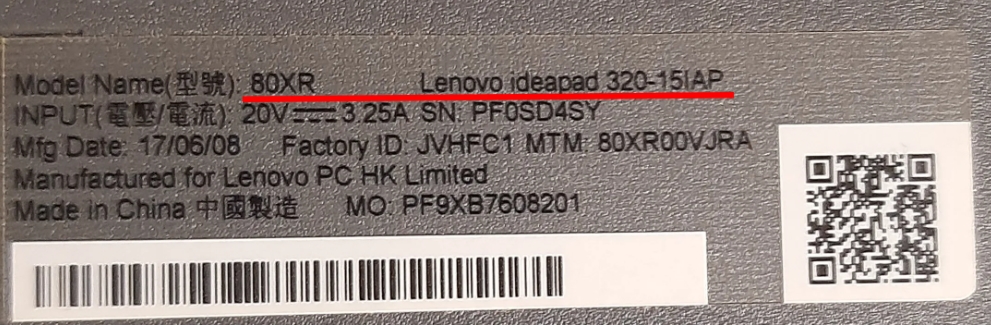
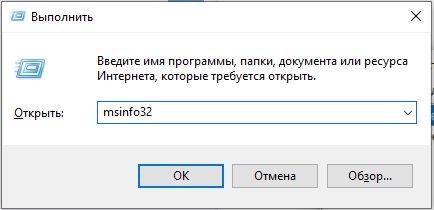
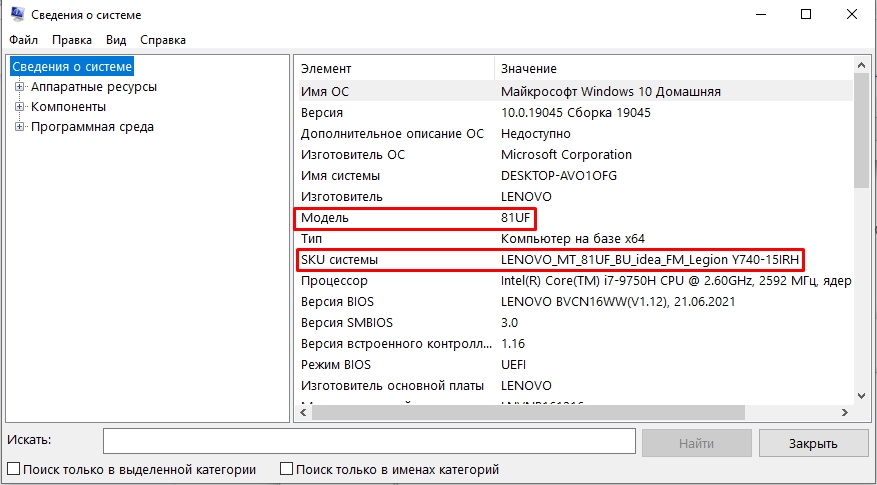




Спасибо! Проще посмотреть в магазине такое.
очень выручили!!!
еще может помочь обновлени аиды, старые версии могут не знать нового железа, а так даже без оем определяет, если новая.
А если в Диспетчере задач две записи?
-To Be Filled By O.E.M.
– Компьютер с ACPI на базе x64
драйвера для материнской платы я установил
Вы уверены, что установили нужные драйвера?
Откройте командную строку и впишите две команды:
wmic baseboard get manufacturer
wmic baseboard get product
Спасибо, команды помогли узнать